Wenn Sie ein Fahrzeug mit einem neueren Baujahr besitzen, ist es durchaus möglich, dass CarPlay darin verfügbar ist. Allerdings ist CarPlay in den meisten Fahrzeugen aufgrund der großen Datenmengen, deren Übertragung über die Luft schwierig ist, nicht drahtlos möglich. Wenn Sie ein Auto mit „kabelgebundenem“ CarPlay besitzen, müssen Sie das Kabel bei jedem Einsteigen mit Ihrem iPhone verbinden und beim Verlassen wieder abziehen. Es ist kein so komplizierter Vorgang, aber andererseits auch nicht so einfach wie eine klassische Bluetooth-Verbindung.
Es könnte sein interessiert dich

Dieses „Durcheinander“ lässt sich ganz einfach lösen – Sie müssen lediglich ein älteres iPhone zu Hause haben, das Sie nicht verwenden. Dieses alte iPhone kann dann „dauerhaft“ im Fahrzeug untergebracht werden. Sie müssen nur das Kabel daran anschließen und es dann an einem beliebigen Ort aufbewahren. Wenn Sie diesen Vorgang durchführen, müssen Sie sich mit einigen Problemen auseinandersetzen. Wenn Sie im iPhone keine SIM-Karte mit verfügbaren mobilen Daten haben, ist es beispielsweise nicht möglich, Musik von Spotify, Apple Music usw. zu hören. Gleichzeitig ist es nicht möglich, Anrufe zu empfangen auf dem verbundenen iPhone, das natürlich auf Ihrem primären iPhone klingelt, das nicht mit CarPlay verbunden ist – das Gleiche gilt für Nachrichten. Lassen Sie uns gemeinsam sehen, wie all diese Probleme gelöst werden können, damit Sie „permanentes“ CarPlay in vollem Umfang nutzen können.
Internetverbindung
Wenn Sie Ihr iPhone, das mit CarPlay verbunden ist, mit dem Internet verbinden möchten, haben Sie praktisch nur zwei Möglichkeiten. Sie können es mit einer klassischen SIM-Karte ausstatten, mit der Sie die mobilen Daten bezahlen – das ist die erste Option, aber aus finanzieller Sicht nicht ganz so freundlich. Die zweite Möglichkeit besteht darin, den Hotspot auf Ihrem primären iPhone zu aktivieren und gleichzeitig das zweite iPhone so einzustellen, dass es sich automatisch mit diesem verbindet. Das sekundäre iPhone, das zum „Antreiben“ von CarPlay verwendet wird, stellt somit über einen Hotspot eine Verbindung zum Internet her, wann immer sich das primäre iPhone in Reichweite befindet. Um dies zu erreichen, ist es notwendig, den Hotspot auf dem primären iPhone zu aktivieren. Sie können dies tun, indem Sie zu gehen Einstellungen, wo tippen Sie auf Persönlicher Hotspot. Hier aktivieren Sie benannte Funktion Erlauben Sie die Verbindung zu anderen.
Öffnen Sie es dann auf dem sekundären iPhone Einstellungen -> WLAN, wo der Hotspot von Ihrem primären Gerät ist finden und mit dem Passwort darauf zugreifen verbinden. Sobald die Verbindung hergestellt ist, tippen Sie neben dem Netzwerknamen auf Symbol im Radund aktiviert dann die benannte Option Automatisch verbinden. Dadurch wird sichergestellt, dass das sekundäre iPhone immer über das primäre iPhone eine Verbindung zum Internet herstellt.
Anrufweiterleitung
Ein weiteres Problem, das bei der Installation von „permanentem“ CarPlay auftritt, ist der Empfang von Anrufen. Alle eingehenden Anrufe klingeln klassischerweise auf dem primären Gerät, das nicht mit CarPlay in Ihrem Fahrzeug verbunden ist. Dies lässt sich jedoch auch ganz einfach durch eine Umleitung von Anrufen lösen. Mit dieser Funktion werden alle eingehenden Anrufe an Ihr primäres Gerät auch an das von CarPlay bereitgestellte sekundäre Gerät weitergeleitet. Wenn Sie diese Umleitung einrichten möchten, ist es erforderlich, dass beide Geräte unter derselben Apple-ID angemeldet sind und gleichzeitig mit einem WLAN-Netzwerk verbunden sind (was im Falle eines Hotspots kein Problem darstellt). ). Dann gehen Sie einfach zu Einstellungen, wo man aussteigen kann unten zum Abschnitt Telefon, auf das Sie klicken. Hier dann in der Kategorie Anrufe Klicken Sie auf das Kästchen Auf anderen Geräten. Funktion Aktivieren Sie Anrufe auf anderen Geräten und stellen Sie gleichzeitig sicher, dass Sie diese Funktion auf Ihrem sekundären Gerät aktiviert haben.
Weiterleiten von Nachrichten
Wie bei Anrufen müssen eingehende Nachrichten auf Ihrem primären Gerät an ein zweites Gerät weitergeleitet werden, das CarPlay bereitstellt. Gehen Sie in diesem Fall zu Einstellungen, wo man etwas verliert unten, bis Sie auf den genannten Abschnitt stoßen Nachricht. Klicken Sie auf diesen Abschnitt und Sie werden dort eine Option finden Weiterleiten von Nachrichten, nach ... Ziehen. Auch hier müssen Sie lediglich alle eingehenden Nachrichten automatisch an dieses Gerät senden weitergeleitet auf dich zweites iPhone, die Sie im Fahrzeug haben.
Záver
Wenn Sie CarPlay unterstützen und Ihr iPhone nicht jedes Mal verbinden möchten, wenn Sie ins Fahrzeug steigen, ist diese „permanente“ Lösung absolut hervorragend. Immer wenn Sie in Ihr Auto einsteigen, erscheint CarPlay nach dem Starten automatisch. Dies kann auch nützlich sein, wenn Ihr Fahrzeug über ein Unterhaltungssystem verfügt, mit dem Sie nicht zufrieden sind – CarPlay ist in diesem Fall ein absolut perfekter Ersatz. Vergessen Sie nicht, Ihr iPhone irgendwo im Fahrzeug zu verstecken, damit es potenzielle Diebe nicht anzieht. Berücksichtigen Sie gleichzeitig die extrem hohen Temperaturen, die an Sommertagen im Fahrzeug auftreten können – versuchen Sie, das Gerät vor direkter Sonneneinstrahlung zu schützen.

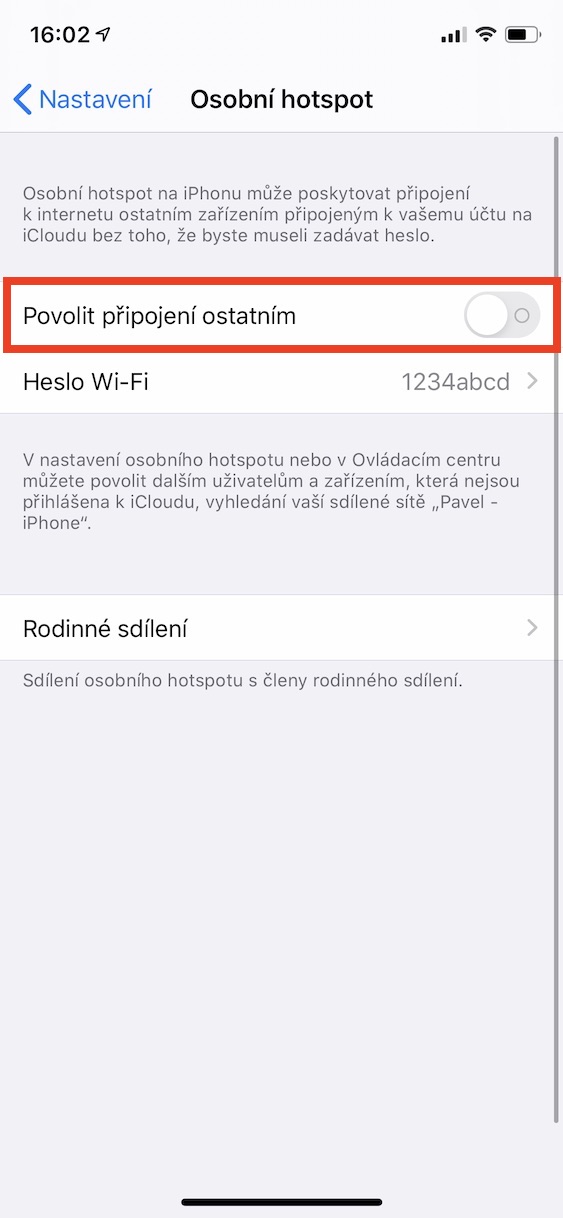
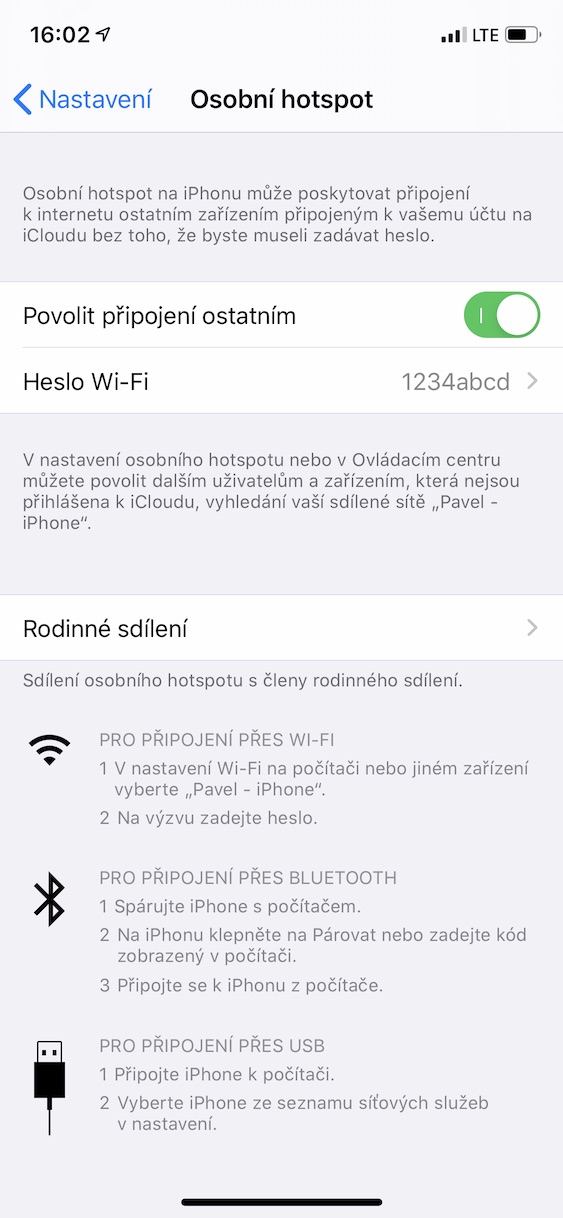

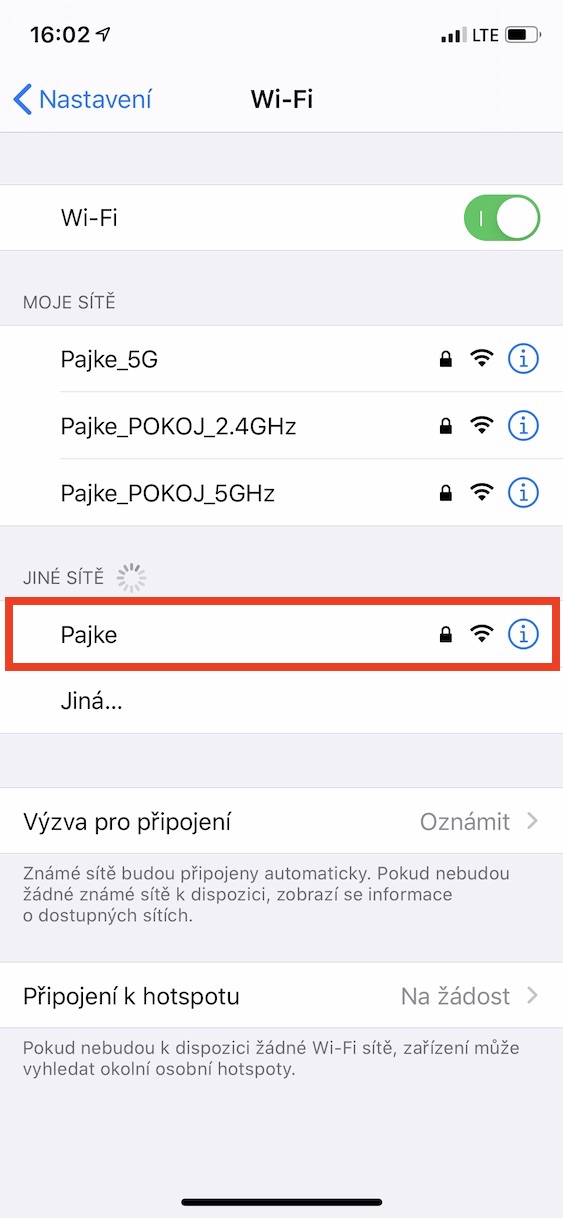
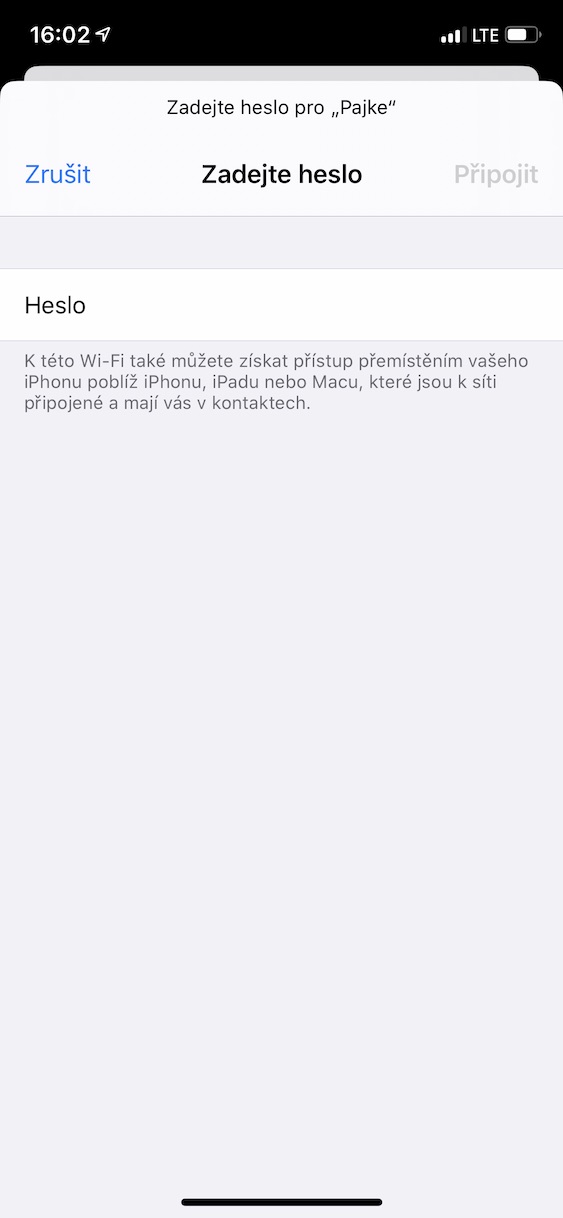
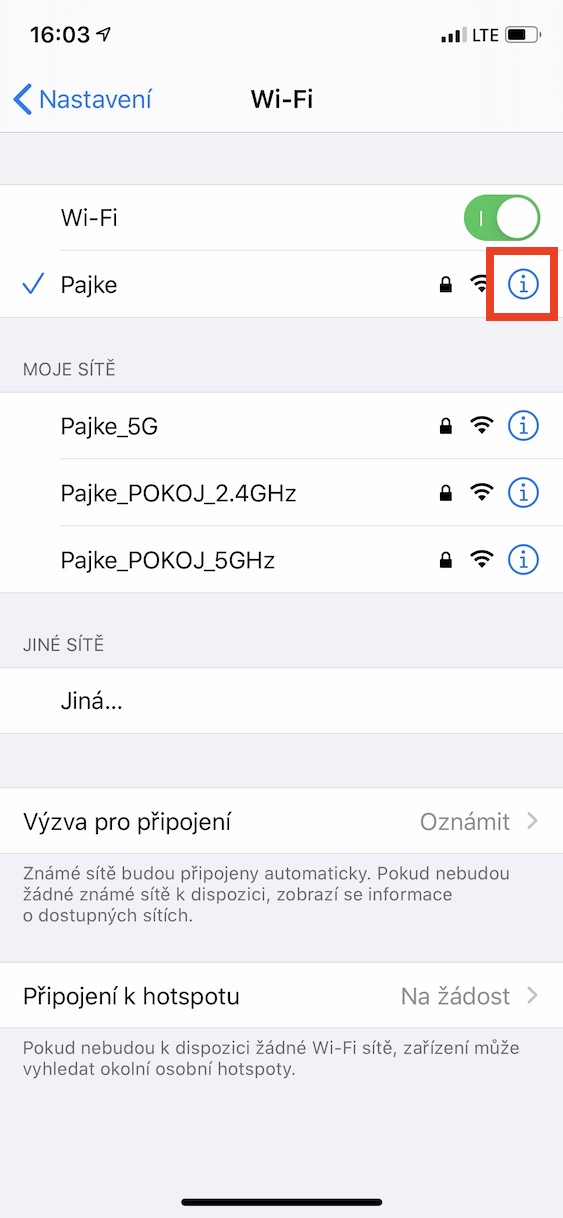
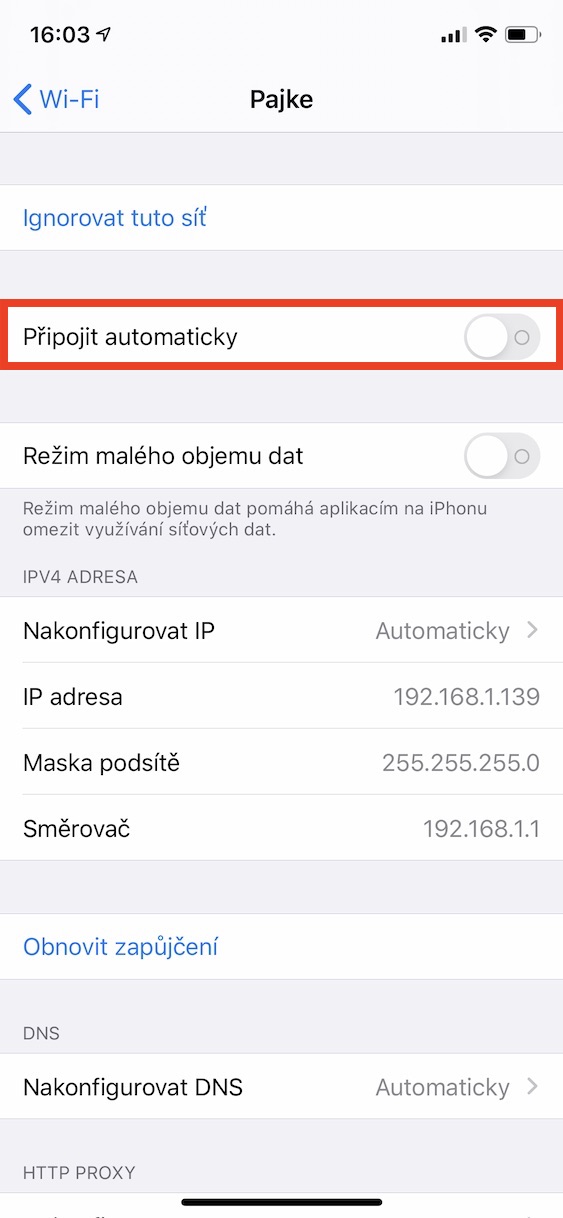
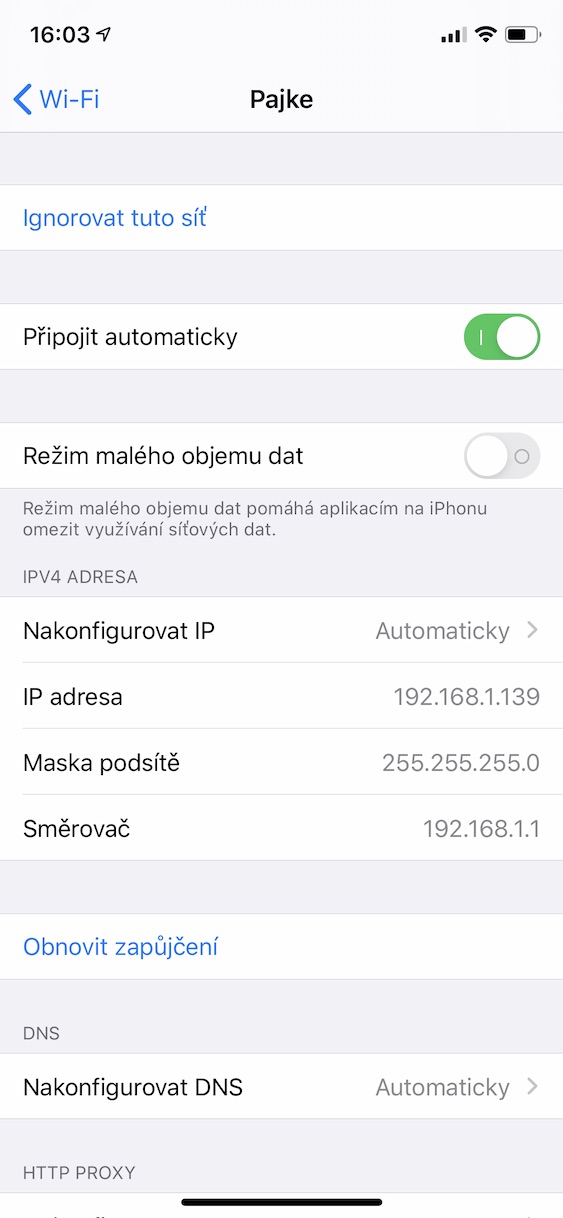
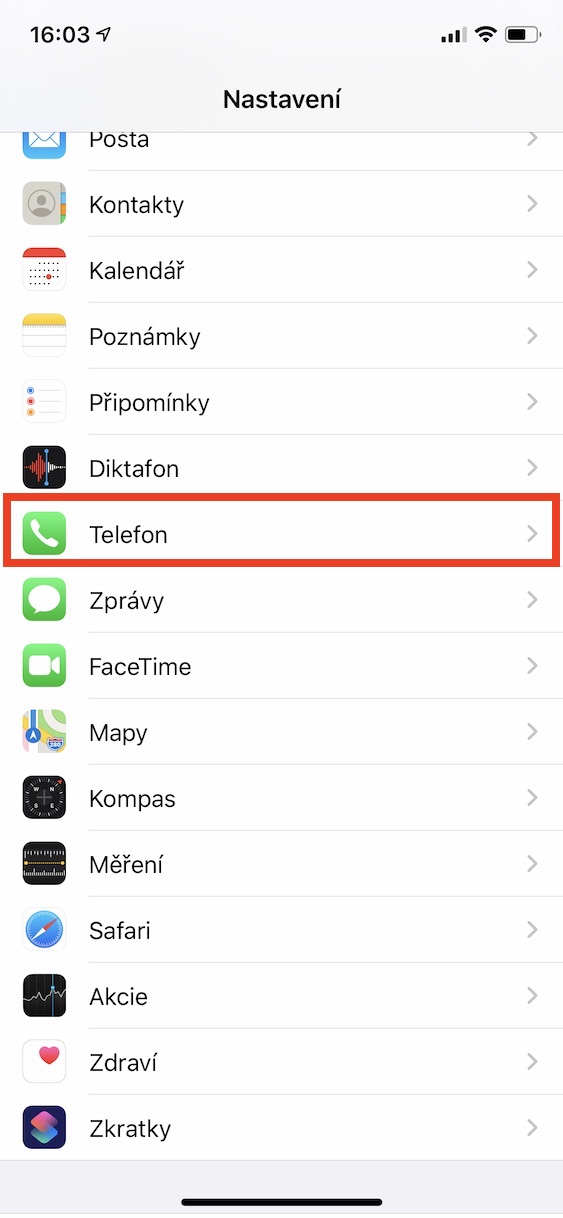
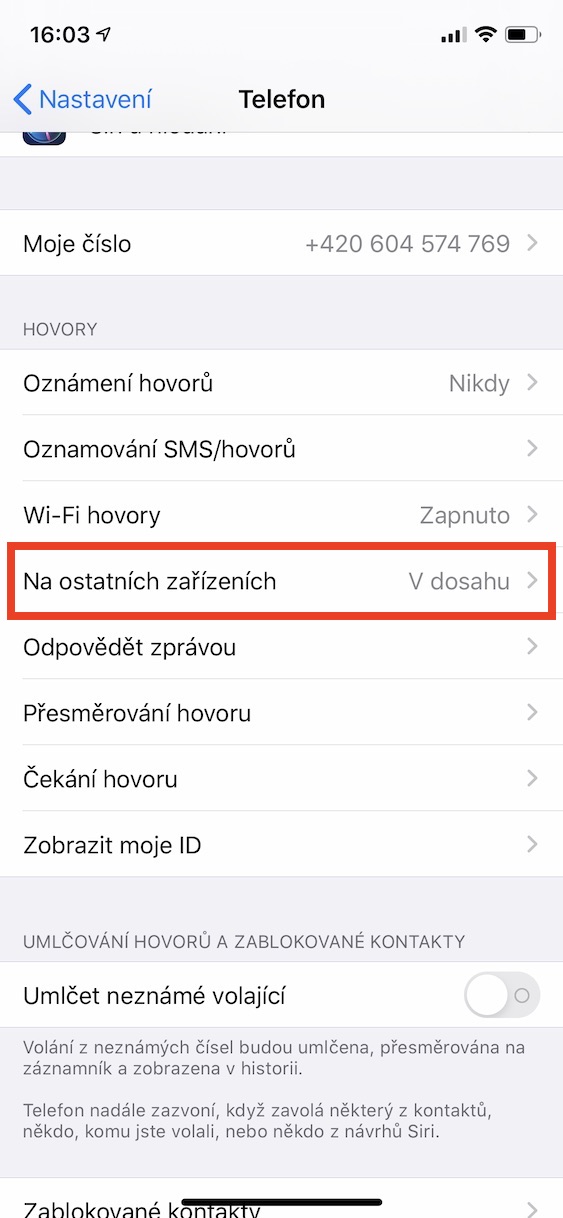

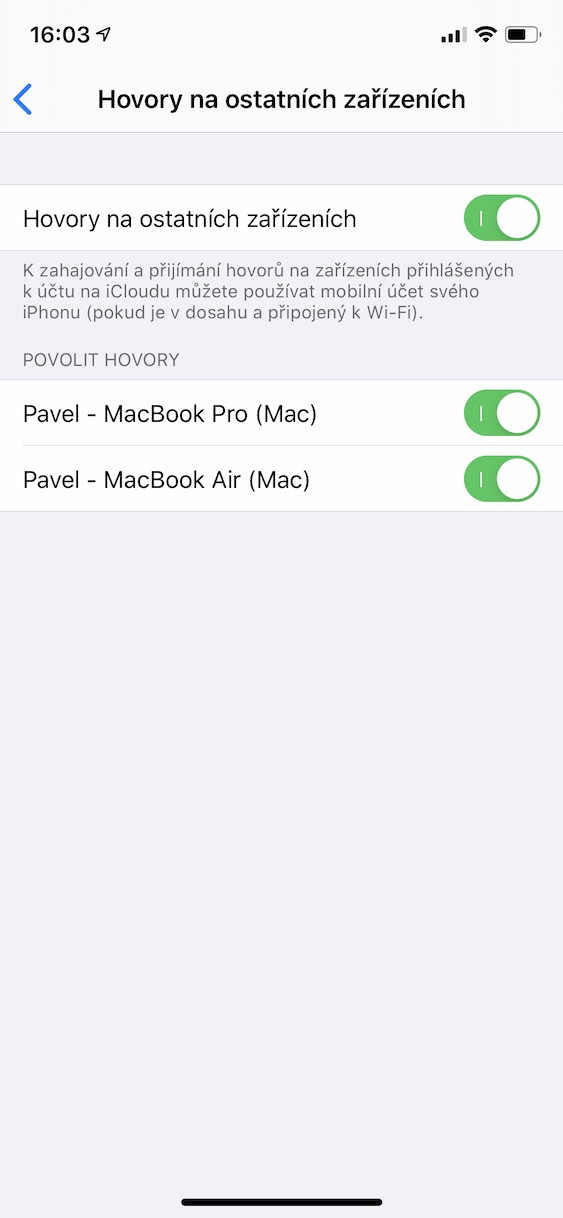
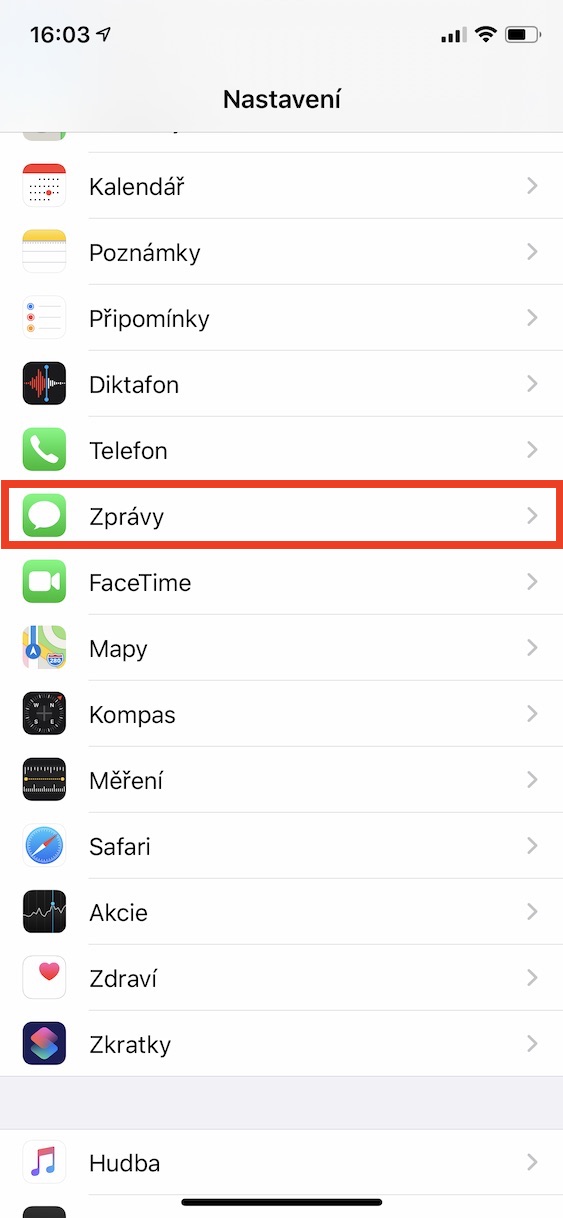
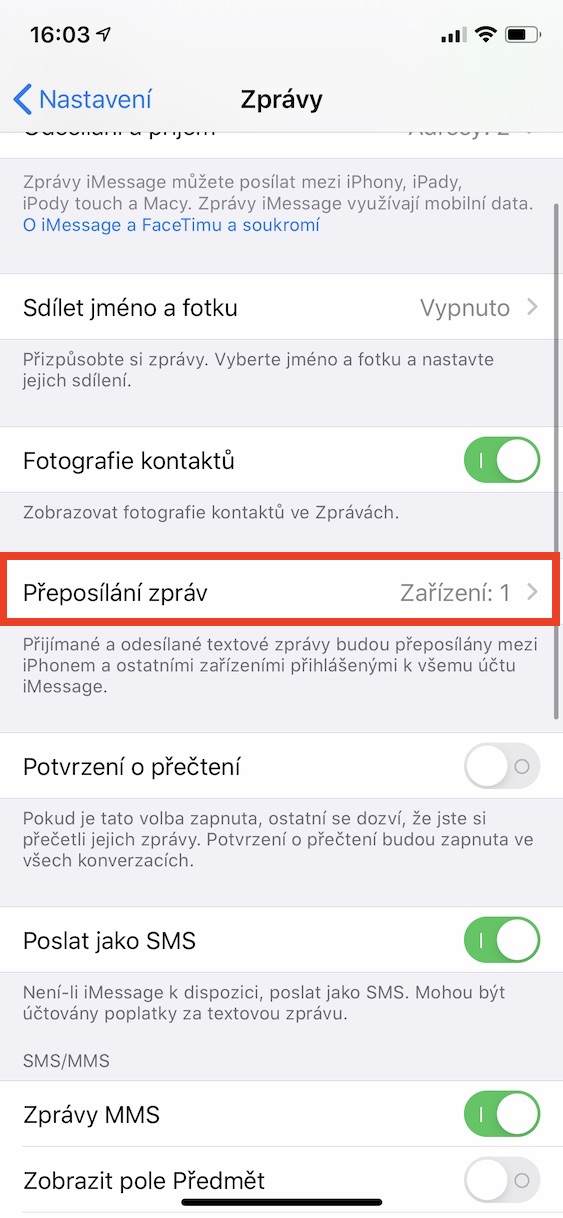
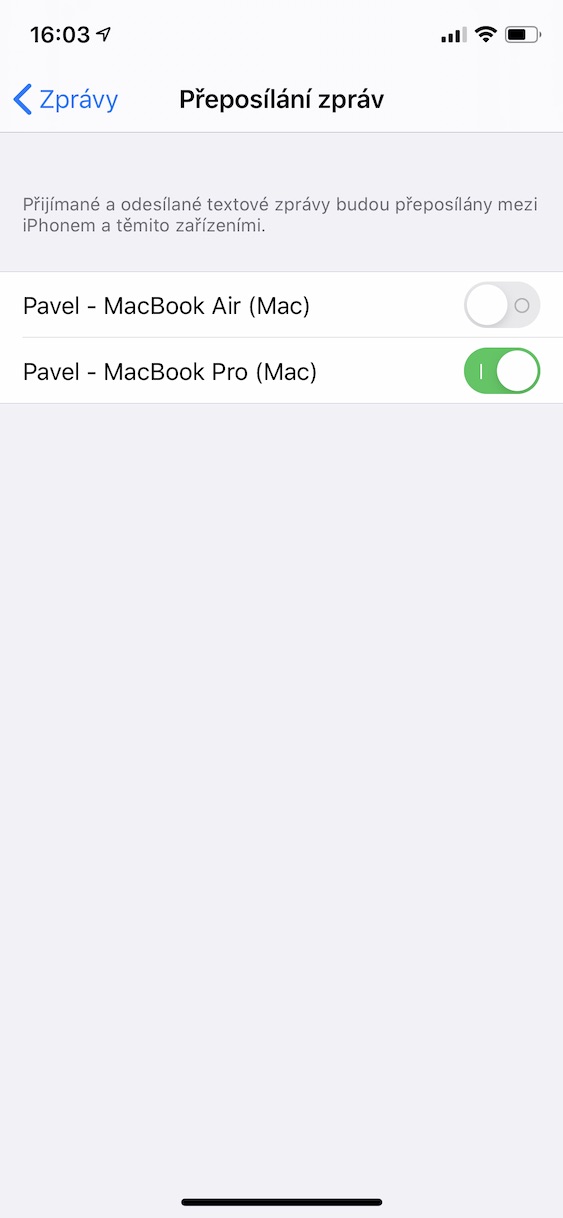
Nun, das war die Information des Jahres... bau ein zweites Telefon ins Auto :D Dieser Verkehr hat eine Weile gedauert, du hast es geschafft, es auf 79 zu bringen!
Hallo, ich freue mich sehr, dass Sie dieser Artikel so interessiert hat, dass Sie sich entschieden haben, seine Zeilen zu zählen. Leider ist nicht jeder Benutzer so schlau wie Sie. Wenn es nur darum ginge, „das Telefon ins Auto zu werfen“, dann wäre dieser Artikel überhaupt nicht passiert. Ich weiß nicht, ob Sie nicht den ganzen Artikel gelesen haben oder ob Sie jedes dritte Wort gelesen haben... auf jeden Fall sind darin ziemlich viele wichtige Informationen enthalten, wie Sie ein Gerät ohne SIM-Karte mit dem Internet verbinden und Anrufe weiterleiten können und Nachrichten, von denen viele Benutzer keine Ahnung haben. Ich wünsche dir einen wunderschönen Abend.
Es mag viele Informationen da draußen geben, aber es ist völliger Blödsinn. Wer in aller Welt würde das tun?
Ich persönlich benutze es, und jeder andere, der sich nicht jedes Mal, wenn er ins Auto steigt, Gedanken über das Einstecken des Kabels machen möchte, kann es verwenden. Gleichzeitig kann es von einem Fahrer genutzt werden, der mit dem Originalsystem nicht zufrieden ist. Das bedeutet nicht, dass es niemand tun wird, wenn Sie diese Option nicht nutzen :)
Das ist wirklich dumm, es gibt schon seit vielleicht 2 Jahren drahtlose Carplay-Adapter, das ist eindeutig der einfachere Weg.
Bitte, ein Tipp für ein bewährtes, funktionierendes? Danke
Ich wäre auch an einem Tipp zu einem verifizierten interessiert. Danke
Unterhaltung x Infotainment… Ansonsten stimme ich zu, dass es etwas wackelig ist. Darüber hinaus können die Einstellungen mit einem NFC-Sticker und Einstellungen über Verknüpfungen umgangen werden. Dies kann nützlich sein, wenn mehr als eine Person das Auto nutzt (jeder kann es nach seinen Vorlieben einstellen). Ansonsten ist eine Partner-Datenkarte eine Alternative für das Internet. Ich verkaufe alte iPhones, ich habe nur mein erstes (iPhone 4) behalten. Die Zukunft ist eindeutig drahtlos (hoffentlich sehen wir eine zertifizierte Box ...).
Und ich habe auf einen nützlichen Artikel mit interessanten Informationen gewartet und habe diesen hier erstellt ...
Bei den „interessanten“ Informationen handelt es sich also um die Möglichkeit von Hotspot und Anrufweiterleitung, die seit mehreren Jahren von allen Apple-Nutzern genutzt werden. Und einige Dinge durch das Anschließen eines iPhones zu lösen, ist brillant. Da mir zu Hause eine Kamera fehlt, nehme ich mein iPhone und besorge mir eine IP-Kamera. Macht es mir etwas aus, das Kabel im Auto anzuschließen? Nun, ich werde dort ein weiteres iPhone einbauen ... Ich möchte keine Verbindung zum Bluetooth-Reprakum herstellen, also werde ich dort ein anderes iPhone anschließen ... Tatsächlich ist dieser Artikel eine Ableitung eines Teils der Informationen von ein älterer Artikel, der vor ein paar Tagen hier war, wie man ein altes iPhone benutzt. Aber es wäre mir nie in den Sinn gekommen, dass jemand aus dieser Vogelperspektive einen weiteren Artikel spinnen würde ...
In den letzten Monaten zeichnete sich hier ab, dass es auf dieser Website keine interessanten Artikel mit interessanten Informationen mehr geben wird. „Redakteure“ schreiben immer noch die gleichen, wenn nicht schlimmeren Pseudoartikel, ich ignoriere Leser in der Diskussion und verteidige meine Arbeit, anstatt dass sie darüber nachdenken, was sich geändert hat, dass plötzlich Leser schreiben, wie unzufrieden sie mit der Qualität sind... Von Zeit zu Zeit schaue ich aus Nostalgie hierher, denn es war eine meiner liebsten tschechischen Seiten auf der Website und sie legte großen Wert auf „Qualität“ und „Expertise“ ...
Ich habe genug ältere iPhones, daher ist die Idee nicht so schrecklich, aber es scheint mir ein klassisches Problem bei Autos zu sein, die über eine eigene SIM-Karte verfügen. Ich verstehe, dass ich Anrufe auf anderen Telefonen empfangen kann. Ich vermute, dass diese über WLAN verbunden sind, aber was ist mit der Kontaktliste (wird sie aktualisiert?) Und wenn ich anrufen möchte, funktioniert sie auch (wir sind zu zweit in der). Auto, über welches Mobiltelefon soll der Anruf laufen), denn wenn ich es nicht erlaube, ruft die betreffende Person nach einiger Zeit zurück und es kann jemand anders angerufen werden.
Ich beneide Sie um Ihre Sorgen, meine Herren.
Seit dem vorletzten Update verbindet sich mein iP8 überhaupt nicht mehr mit Carplay. Das Auto kann es in Carpaly sehen, aber es stellt keine Verbindung her. Darüber hinaus stellt das Telefon zwar eine Verbindung über HF her, ich kann Anrufe tätigen, aber der Anrufverlauf auf dem Telefon wird nicht angezeigt, sondern nur aktuelle Anrufe über HF seit dem Start. Das passiert mir sowohl in meinem VW als auch in den Firmenautos von Škoda. Ich habe nicht herausgefunden, wie ich Carplay in iP aktivieren kann. Kannst du beraten? Danke.
Ich hatte das gleiche Problem, es half, die Sprachumgebung auf Englisch einzustellen, den Sprachassistenten einzuschalten und es verschwand. Dann wird die Sprache wieder auf die gewünschte eingestellt und es funktioniert bis jetzt
Vielen Dank für den Rat, ich habe CarPlay kaputt gemacht. Allerdings erst nach einem Neustart habe ich bereits die Navigation auf dem Display. Aber über die BT-Verbindung zum HF sehe ich immer noch nicht die Anrufliste vom Telefon.
Nochmals vielen Dank.
Danke auch für den Rat, ich habe einen halben Tag damit verbracht, Unsinn zu spielen, und Kia sagt auf seiner Website, dass der Stonic Apple Car nicht unterstützt. Du bist dumm und konntest nirgendwo etwas darüber lesen, außer hier.... :D
Danke, als vorübergehende Lösung hat es geholfen. Vielen Dank für die ausführliche Beschreibung des Ablaufs 👍